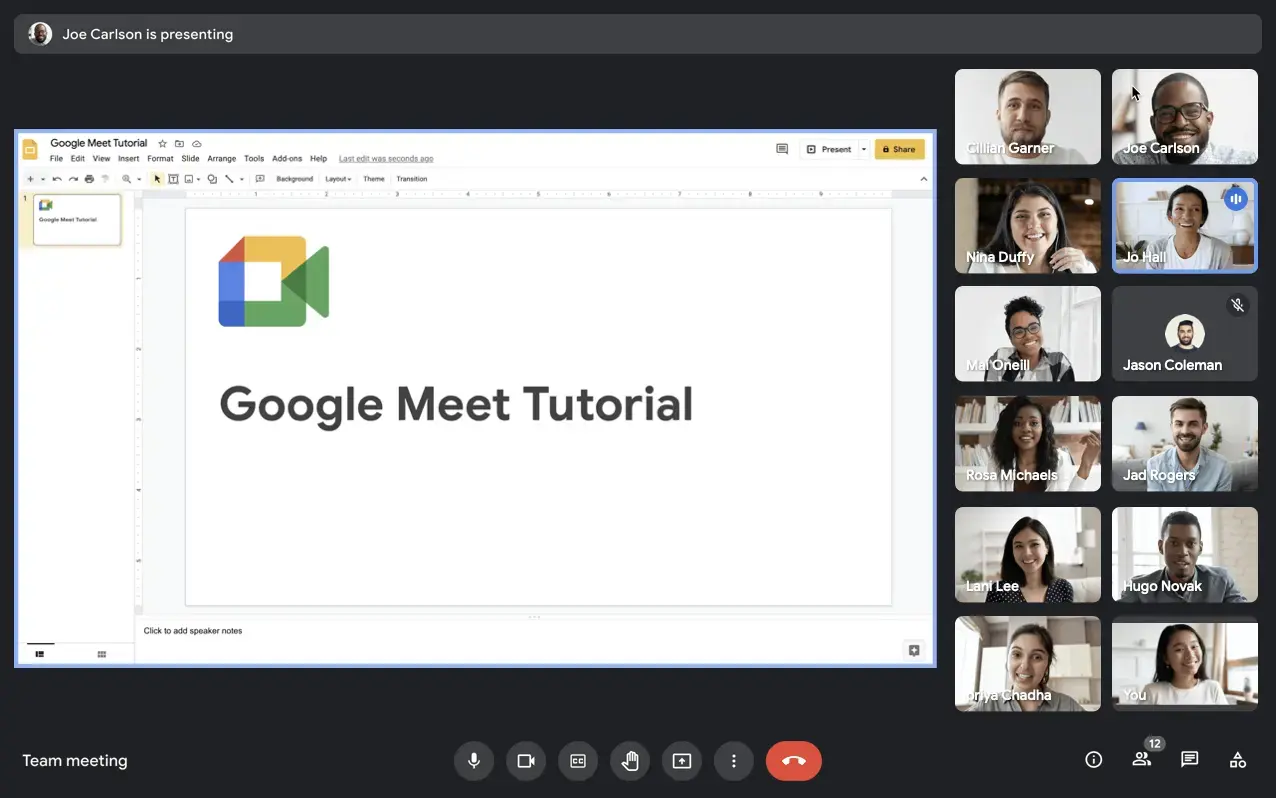- Cambiar el nombre en Google Meet afecta a todos los servicios de Google.
- La gestión se realiza desde la configuración de tu cuenta de Google, no desde Meet.
- Es posible editar nombre, apellido y añadir apodo para personalizar tu presencia.
- No existen límites en la frecuencia de cambio de nombre actualmente.
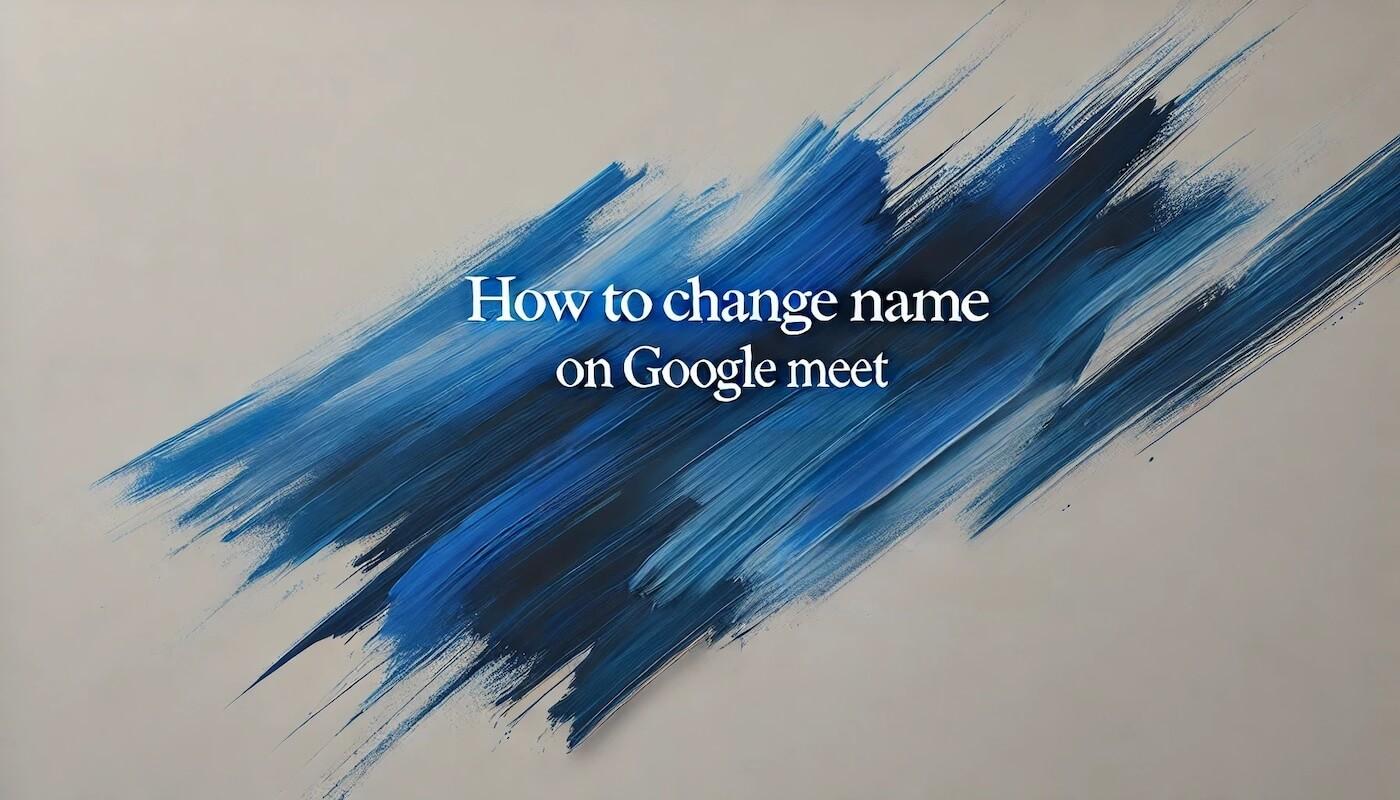
En el ámbito laboral y personal, Google Meet ha pasado a ser una de las herramientas de videollamada y reuniones más utilizadas en todo el mundo. No solo destaca por su calidad y facilidad de uso, sino también por la cantidad de opciones de personalización disponibles para los usuarios. Entre ellas, una de las más importantes es la posibilidad de modificar el nombre de usuario para que aparezca tal y como uno desea durante cada reunión.
Actualizar tu nombre en Google Meet puede parecer una tarea sencilla, pero está directamente vinculada a tu cuenta de Google. Esto implica que el cambio no solo afecta a Meet, sino que se refleja en todos los servicios de Google como Gmail o Drive. En este artículo descubrirás paso a paso cómo cambiar tu nombre en Google Meet tanto desde el navegador en tu ordenador como desde la app en dispositivos móviles, con explicaciones claras y consejos prácticos para que todo salga a la perfección.
¿Por qué es importante cambiar tu nombre en Google Meet?
La razón principal para modificar el nombre con el que apareces en Google Meet es la personalización de tu identidad digital. Ya sea por motivos laborales, personales o incluso legales, puede que necesites actualizar tu nombre o mostrar un apodo que te identifique mejor en diferentes contextos.
Por ejemplo, si trabajas en un entorno profesional donde se requiere formalidad, tal vez prefieras usar tu nombre completo y apellidos. Por otro lado, en reuniones informales o con amigos, un apodo puede aportar cercanía y autenticidad. Además, este cambio resulta útil en situaciones como matrimonios, cambios legales de nombre o simplemente si buscas fortalecer tu marca personal.
Ten en cuenta que este ajuste se realizará en toda tu cuenta de Google, por lo que afectará a otros servicios como Gmail, Drive y Calendar. Si lo que deseas es únicamente modificar cómo te ven en una reunión puntual, tendrás que gestionar los cambios teniendo esto presente.
¿Cómo toma Google Meet tu nombre?
Uno de los primeros conceptos clave a entender es que, Google Meet utiliza el nombre que tienes configurado en tu Cuenta de Google. Cada vez que te unes a una videollamada, el nombre mostrado a los demás participantes es el de tu cuenta principal. Por eso, cualquier cambio debe hacerse desde la propia configuración de la cuenta y no desde la interfaz de Meet.
Los pasos para modificar el nombre son similares tanto en navegador de escritorio como en móviles, aunque la ruta puede variar ligeramente dependiendo del dispositivo. Pero siempre deberás pasar por el apartado «Información personal» de tu cuenta de Google, donde reside tu información básica como nombre, apellidos y apodo.
Paso a paso: Cambiar tu nombre en Google Meet desde el ordenador
Si normalmente usas Google Meet desde tu PC o portátil mediante navegador (Chrome, Edge, Firefox, etc.), seguir estos pasos te permitirá modificar tu nombre de forma práctica y rápida:
- Accede a la configuración de tu cuenta de Google: Dirígete a myaccount.google.com e inicia sesión si aún no lo has hecho.
- Localiza la sección «Información personal»: En la barra lateral izquierda haz clic sobre «Información personal» para encontrar tus datos básicos.
- Edita tu nombre: Desplázate hasta «Información básica» y busca tu nombre actual. Haz clic en el icono de lápiz junto a tu nombre para editarlo.
- Introduce los cambios: Escribe tu nuevo nombre y apellido. Tienes la opción de añadir un apodo si quieres que este aparezca como tu nombre de pantalla.
- Guarda los cambios: Haz clic en “Guardar” para aplicar la modificación.
- Verifica en Google Meet: Abre Google Meet y asegúrate de que tanto tú como los demás veis el nombre actualizado. El cambio debería reflejarse de inmediato en las futuras reuniones.
Recuerda: Este ajuste se reflejará en todos los servicios de Google. Si en tu próxima reunión no aparece el cambio, prueba a cerrar y volver a abrir Meet.
Cambiar el nombre en Google Meet desde la app móvil (Android e iOS)
Muchos usuarios gestionan sus reuniones desde el móvil. Si prefieres modificar tu nombre usando la aplicación de Google Meet o desde la configuración de tu dispositivo Android o iPhone, sigue estos pasos:
- Abre la aplicación de Google Meet en tu teléfono.
- Pulsa sobre las tres líneas en la parte superior izquierda para desplegar el menú.
- Haz clic en tu cuenta (normalmente se muestra con tu correo y foto).
- Elige la opción “Administrar tu cuenta de Google”.
- Accede a «Información personal».
- En la sección de nombre, pulsa para editarlo.
- Introduce el nombre y apellido que deseas mostrar y pulsa en “Guardar”.
En Android, también puedes ir directamente a Configuración del teléfono, buscar la sección «Google», entrar en “Administrar tu cuenta de Google” y seguir el mismo proceso anterior. En iPhone, el flujo es muy similar desde la app.
Tip: El cambio es inmediato. Si sigues viendo el nombre antiguo, intenta cerrar y volver a abrir la app o borrar la caché si el problema persiste.
¿Se puede añadir o editar un apodo en Google Meet?
Una opción interesante para quienes desean un toque más personalizado es añadir un apodo. Así, podrás mostrar ese alias que te identifica mejor, más allá de tu nombre legal.
Para agregar o cambiar el apodo:
- Entra en tu perfil de Google.
- En la sección de «Información básica», localiza el campo “Apodo”.
- Pulsa en el icono de lápiz junto a la palabra “Apodo”.
- Introduce tu alias favorito y guarda los cambios.
- Después, puedes elegir cómo se muestra tu nombre de pantalla, seleccionando entre las diferentes combinaciones (nombre completo, nombre y apodo, solo apodo, etc.).
Este ajuste te permite dotar de informalidad o cercanía tu identidad digital, ideal en reuniones con amigos o familiares. Sin embargo, ten muy en cuenta que toda tu cuenta de Google heredará este cambio y el apodo puede ser visible también en otros servicios.
¿Cuántas veces se puede cambiar el nombre?
Hasta hace un tiempo, Google establecía ciertas restricciones sobre la frecuencia con la que podías modificar tu nombre. Sin embargo, actualmente puedes cambiarlo tantas veces como sea necesario. Esto te brinda mayor libertad y control sobre tu identidad digital.
No existe un límite formal, por lo que puedes actualizar el nombre en función de tus necesidades, ya sea por cambios laborales, personales o simple preferencia. Solo considera que cada vez que lo hagas, se modificará en todos los productos de Google asociados a tu cuenta.
Problemas habituales y cómo resolverlos
En ocasiones, al cambiar el nombre en Google Meet pueden surgir pequeñas incidencias. El error más común es que el nuevo nombre no se vea reflejado inmediatamente. Si te pasa esto, sigue estos consejos:
- Borra la caché y las cookies del navegador si usas Meet desde el ordenador.
- Cierra y vuelve a abrir la app si usas el móvil. También puedes reiniciar el dispositivo.
- Entra y vuelve a salir de la reunión, o prueba a cerrar sesión y volver a acceder.
En el caso de dispositivos vinculados (como hardware para salas de reuniones), hay que diferenciar entre cambiar el nombre de un recurso o sala y el nombre de la cuenta personal. Si se modifica el nombre de una sala, ese cambio no se reflejará necesariamente en el dispositivo asociado. Para eso habrá que gestionar la «información del dispositivo» desde la cuenta de administrador de Google Workspace.
Consejos adicionales para aprovechar Google Meet
Modificar tu nombre es solo una de las muchas opciones útiles de Meet. Si te interesa mejorar la productividad en tus reuniones, puedes considerar el uso de extensiones o aplicaciones adicionales como asistentes de grabación y transcripción. Existen varias opciones en el mercado con funcionalidades como grabar automáticamente las sesiones, generar resúmenes inteligentes o crear notas personalizadas. Recuerda siempre revisar la política de privacidad de cada herramienta antes de conectarla a tu cuenta.
Por ejemplo, hay extensiones que permiten grabar y transcribir reuniones de Meet para luego recibir los resúmenes y acciones en tu correo electrónico, lo cual puede resultar de gran utilidad para equipos de trabajo y estudiantes.
Preguntas frecuentes sobre el cambio de nombre en Google Meet
¿Puedo modificar mi nombre durante una videollamada en curso?
Sí, puedes hacerlo, pero el cambio puede tardar unos minutos en verse. A veces, solo se actualiza al iniciar una nueva reunión, así que si tienes prisa puedes salir y volver a entrar.
¿Afecta cambiar mi nombre en Google Meet a otros servicios?
Efectivamente, cualquier cambio que realices afecta a tu identidad en todos los servicios de Google (Gmail, Drive, Calendar, etc.)
¿Puedo tener diferentes nombres según el dispositivo o cuenta?
No. El nombre se asocia a la cuenta de Google. Si usas varias cuentas, puedes definir un nombre distinto en cada una, pero no diferentes nombres en un mismo perfil según el dispositivo.
¿El cambio de nombre es inmediato?
Normalmente sí, pero en algunos casos puede demorarse unos minutos. Es recomendable cerrar y abrir la sesión o limpiar caché si observar retrasos.
Este conocimiento te permite tener un mayor control sobre tu presencia en Google Meet, adaptándola a cada ocasión y asegurando una identidad coherente en todos los servicios vinculados. La personalización de tu nombre, además, refuerza tu marca personal y ayuda a crear un ambiente más profesional o cercano, según sea el caso.
Tabla de Contenidos
- ¿Por qué es importante cambiar tu nombre en Google Meet?
- ¿Cómo toma Google Meet tu nombre?
- Paso a paso: Cambiar tu nombre en Google Meet desde el ordenador
- Cambiar el nombre en Google Meet desde la app móvil (Android e iOS)
- ¿Se puede añadir o editar un apodo en Google Meet?
- ¿Cuántas veces se puede cambiar el nombre?
- Problemas habituales y cómo resolverlos
- Consejos adicionales para aprovechar Google Meet
- Preguntas frecuentes sobre el cambio de nombre en Google Meet